Πώς να αλλάξετε ή να επαναφέρετε την προεπιλεγμένη θέση του φακέλου Camera Roll στα Windows 10

Αυτός ο οδηγός θα σας δείξει πώς να αλλάξετε ή να επαναφέρετε την προεπιλεγμένη θέση του φακέλου Camera Roll στα Windows 10.
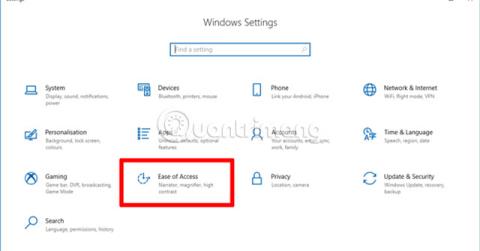
Υπάρχουν αμέτρητοι λόγοι για τους οποίους οι χρήστες θα ήθελαν να διαμορφώσουν το πληκτρολόγιό τους για χρήση ως ποντίκι. Ίσως το ασύρματο ποντίκι σας ξέμεινε ξαφνικά από μπαταρία ή το ποντίκι μόλις σταμάτησε να λειτουργεί , παρόλο που προσπαθήσατε να κάνετε αλλαγές στα Windows 10 για να διορθώσετε το πρόβλημα!
Ίσως το πιο σημαντικό, ο έλεγχος ενός ποντικιού με πληκτρολόγιο μπορεί να είναι χρήσιμος για άτομα με προβλήματα κίνησης των χεριών, καθώς το πάτημα των πλήκτρων είναι ευκολότερο από το να μετακινήσετε το χέρι εμπρός και πίσω.
Ανεξάρτητα από τις ανάγκες σας, το σημερινό άρθρο θα σας καθοδηγήσει πώς να ελέγχετε το ποντίκι με το πληκτρολόγιο στα Windows 10.
Ελέγξτε το ποντίκι με το πληκτρολόγιο
Η δυνατότητα ελέγχου του ποντικιού πληκτρολογίου είναι στην πραγματικότητα ενσωματωμένη στις ρυθμίσεις "Ευκολία πρόσβασης" στα Windows 10. Μεταβείτε στην εφαρμογή Ρυθμίσεις παραθύρου. (Μπορείτε να εισαγάγετε τη λέξη "ρυθμίσεις" στο μενού Έναρξη για να βρείτε γρήγορα αυτήν την εφαρμογή).
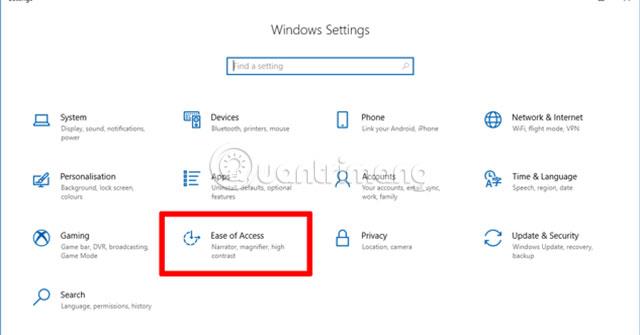
Στο παράθυρο Ρυθμίσεις , κάντε κλικ στο « Ευκολία πρόσβασης », μετά στο «Ποντίκι» στον αριστερό πίνακα και γυρίστε το ρυθμιστικό κάτω από το «Έλεγχος του ποντικιού με πληκτρολόγιο» σε «Ενεργό».
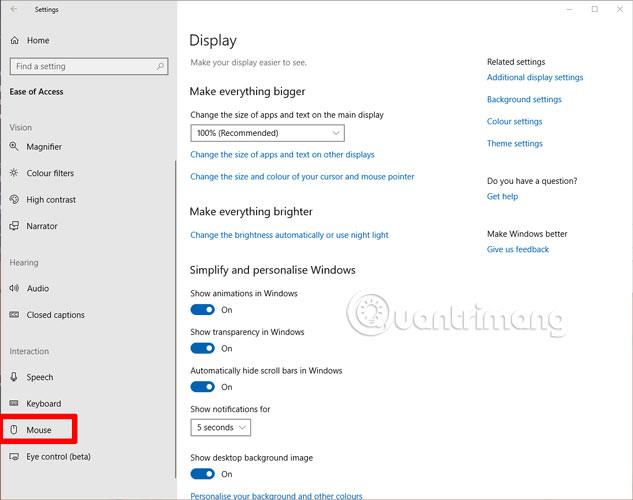
Τώρα, τα "Πλήκτρα ποντικιού" έχουν ενεργοποιηθεί. Από προεπιλογή, οι χρήστες πρέπει να ενεργοποιήσουν το Num Lock για να λειτουργήσει αυτή η δυνατότητα. Στη συνέχεια, το NumPad (αριθμητικό πληκτρολόγιο) στη δεξιά πλευρά του πληκτρολογίου μπορεί να χρησιμοποιηθεί για τη χρήση των πλήκτρων ελέγχου του ποντικιού.
Θα πρέπει να αυξήσετε την ταχύτητα του δρομέα στο μέγιστο, διαφορετικά ο κέρσορας θα είναι πολύ αργός. Η επιλογή του πλαισίου "Κρατήστε το πλήκτρο Ctrl" είναι επίσης καλή ιδέα, καθώς σας επιτρέπει να επιταχύνετε ή να επιβραδύνετε την ταχύτητα του δρομέα χρησιμοποιώντας τα πλήκτρα Ctrl και Shift για εναλλαγή.

Ακολουθούν τα πλήκτρα numpad και οι αντίστοιχες λειτουργίες τους:
| Μετακινήστε το δείκτη του ποντικιού | Τύπος |
|---|---|
| Ανέβα και έφυγε | 7 |
| Ανεβαίνω | 8 |
| Ανεβείτε και δεξιά | 9 |
| Αριστερά | 4 |
| Αριστερά | 6 |
| Κατεβείτε και αριστερά | πρώτα |
| Κάτω | 2 |
| Πήγαινε κάτω και δεξιά | 3 |
| Κάντε κλικ | 5 |
| Διπλό κλικ | + |
| Αλλαγή κουμπιού στο αριστερό κλικ | / |
| Αλλαγή κουμπιού σε δεξί κλικ | - |
| Σέρνω | 0 |
| Αυξήστε την ταχύτητα κίνησης του δρομέα | Πατήστε το πλήκτρο Ctrl |
| Μειώστε την ταχύτητα κίνησης του δρομέα | Πατήστε το πλήκτρο Shift |
Τι γίνεται αν δεν υπάρχει NumPad;
Δεν έχουν όλοι αριθμητικό πληκτρολόγιο. Η πραγματικότητα είναι ότι δεν χρησιμοποιούνται πολύ συχνά, τόσοι πολλοί φορητοί υπολογιστές και ορισμένα πληκτρολόγια έχουν χάσει το NumPad.
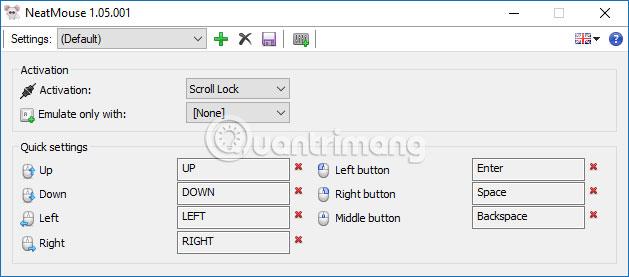
Μην ανησυχείτε όμως γιατί μπορείτε να χρησιμοποιήσετε εφαρμογές τύπου MouseKeys τρίτων, οι οποίες σας επιτρέπουν να ορίσετε τα δικά σας κλειδιά και είναι γενικά πολύ πιο ισχυρά από τη λειτουργία Mouse Keys των Windows. .
Κατεβάστε το NeatMouse . Χρησιμοποιώντας αυτήν την ελαφριά εφαρμογή, μπορείτε να ρυθμίσετε οποιοδήποτε πλήκτρο θέλετε για πλοήγηση με το ποντίκι.
Κάντε κλικ στο επισημασμένο εικονίδιο παρακάτω για να αποκαλύψετε περισσότερες επιλογές. Εδώ, μπορείτε να αλλάξετε ποια πλήκτρα λειτουργούν ως κουμπιά του ποντικιού, καθώς και την ταχύτητα του ποντικιού και εάν θέλετε το NeatMouse να ενεργοποιείται αμέσως μόλις εκκινήσετε τον υπολογιστή σας.
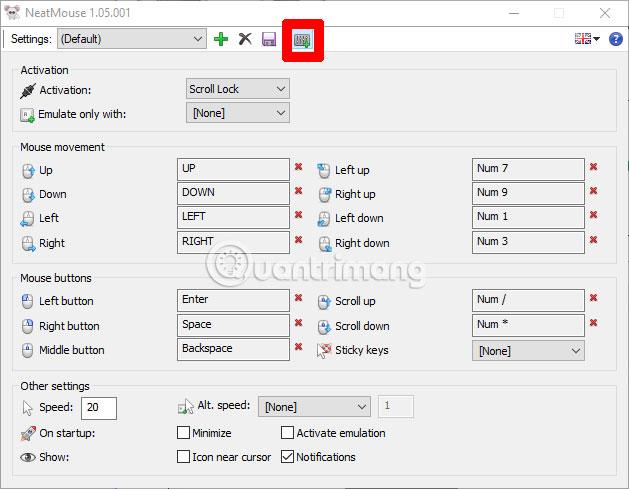
Μπορείτε επίσης να αλλάξετε το πλήκτρο για να ενεργοποιήσετε τη λειτουργία πληκτρολογίου αντί του ποντικιού. Μπορείτε ακόμη να ρυθμίσετε πολλά προφίλ χρησιμοποιώντας το πράσινο εικονίδιο "+" , ανάλογα με το λογισμικό που χρησιμοποιείται θα υπάρχουν διαφορετικές ρυθμίσεις κ.λπ.

Μερικοί άνθρωποι δεν τους αρέσει να εγκαθιστούν εφαρμογές τρίτων, αν δεν χρειάζεται. Αλλά αν θέλετε να ελέγχετε το ποντίκι σας με το πληκτρολόγιο πιο εύκολα, τότε το NeatMouse ξεπερνά πλήρως τα Windows Mouse Keys. Εκτός από το να παρέχει στους χρήστες περισσότερο έλεγχο, ο δείκτης του ποντικιού λειτουργεί επίσης πολύ πιο ομαλά. Ωστόσο, η τελική επιλογή εξακολουθεί να είναι δική σας απόφαση!
Ελπίζω να επιλέξετε σύντομα τη σωστή λύση για τον εαυτό σας!
Αυτός ο οδηγός θα σας δείξει πώς να αλλάξετε ή να επαναφέρετε την προεπιλεγμένη θέση του φακέλου Camera Roll στα Windows 10.
Η μείωση του μεγέθους και της χωρητικότητας των φωτογραφιών θα σας διευκολύνει να τις κοινοποιείτε ή να τις στέλνετε σε οποιονδήποτε. Συγκεκριμένα, στα Windows 10 μπορείτε να αλλάξετε το μέγεθος των φωτογραφιών ομαδικά με μερικά απλά βήματα.
Ένα μέρος για τον έλεγχο πολλών λειτουργιών απευθείας στο δίσκο συστήματος.
Στα Windows 10, μπορείτε να κατεβάσετε και να εγκαταστήσετε πρότυπα πολιτικής ομάδας για να διαχειριστείτε τις ρυθμίσεις του Microsoft Edge και αυτός ο οδηγός θα σας δείξει τη διαδικασία.
Η γραμμή εργασιών έχει περιορισμένο χώρο και αν εργάζεστε τακτικά με πολλές εφαρμογές, μπορεί γρήγορα να εξαντληθεί ο χώρος για να καρφιτσώσετε περισσότερες από τις αγαπημένες σας εφαρμογές.
Η γραμμή κατάστασης στο κάτω μέρος της Εξερεύνησης αρχείων σάς ενημερώνει πόσα στοιχεία βρίσκονται μέσα και επιλεγμένα για τον τρέχοντα ανοιχτό φάκελο. Τα δύο κουμπιά παρακάτω είναι επίσης διαθέσιμα στη δεξιά πλευρά της γραμμής κατάστασης.
Η Microsoft επιβεβαίωσε ότι η επόμενη σημαντική ενημέρωση είναι το Windows 10 Fall Creators Update. Δείτε πώς μπορείτε να ενημερώσετε το λειτουργικό σύστημα νωρίς πριν το κυκλοφορήσει επίσημα η εταιρεία.
Η Ασφάλεια των Windows στέλνει ειδοποιήσεις με σημαντικές πληροφορίες σχετικά με την υγεία και την ασφάλεια της συσκευής σας. Μπορείτε να καθορίσετε ποιες ειδοποιήσεις θέλετε να λαμβάνετε. Σε αυτό το άρθρο, το Quantrimang θα σας δείξει πώς να ενεργοποιείτε ή να απενεργοποιείτε τις ειδοποιήσεις από το Κέντρο ασφαλείας των Windows στα Windows 10.
Μπορεί επίσης να σας αρέσει ότι κάνοντας κλικ στο εικονίδιο της γραμμής εργασιών θα μεταβείτε κατευθείαν στο τελευταίο παράθυρο που είχατε ανοίξει στην εφαρμογή, χωρίς να χρειάζεται μικρογραφία.
Αν θέλετε να αλλάξετε την πρώτη ημέρα της εβδομάδας στα Windows 10 ώστε να ταιριάζει με τη χώρα στην οποία ζείτε, το περιβάλλον εργασίας σας ή να διαχειριστείτε καλύτερα το ημερολόγιό σας, μπορείτε να την αλλάξετε μέσω της εφαρμογής Ρυθμίσεις ή του Πίνακα Ελέγχου.
Ξεκινώντας από την έκδοση 1.20111.105.0 της εφαρμογής Your Phone, προστέθηκε μια νέα ρύθμιση πολλαπλών παραθύρων, η οποία σας επιτρέπει να ενεργοποιήσετε ή να απενεργοποιήσετε την προειδοποίηση πριν κλείσετε πολλά παράθυρα κατά την έξοδο από την εφαρμογή Your Phone.
Αυτός ο οδηγός θα σας δείξει πώς να ενεργοποιήσετε ή να απενεργοποιήσετε την πολιτική μακρών διαδρομών Win32 ώστε να έχει διαδρομές μεγαλύτερες από 260 χαρακτήρες για όλους τους χρήστες στα Windows 10.
Εγγραφείτε στο Tips.BlogCafeIT για να μάθετε πώς να απενεργοποιείτε τις προτεινόμενες εφαρμογές (Προτεινόμενες εφαρμογές) στα Windows 10 σε αυτό το άρθρο!
Σήμερα, η χρήση πολλών προγραμμάτων για φορητούς υπολογιστές προκαλεί γρήγορη εξάντληση της μπαταρίας. Αυτός είναι επίσης ένας από τους λόγους για τους οποίους οι μπαταρίες των υπολογιστών φθείρονται γρήγορα. Παρακάτω είναι οι πιο αποτελεσματικοί τρόποι εξοικονόμησης μπαταρίας στα Windows 10 που πρέπει να εξετάσουν οι αναγνώστες.
Εάν θέλετε, μπορείτε να τυποποιήσετε την εικόνα λογαριασμού για όλους τους χρήστες στον υπολογιστή σας στην προεπιλεγμένη εικόνα λογαριασμού και να αποτρέψετε τη δυνατότητα των χρηστών να αλλάξουν αργότερα την εικόνα του λογαριασμού τους.
Έχετε βαρεθεί τα Windows 10 να σας ενοχλούν με την εκκίνηση της οθόνης "Αξιοποιήστε ακόμη περισσότερο τα Windows" κάθε φορά που κάνετε ενημέρωση; Μπορεί να είναι χρήσιμο για μερικούς ανθρώπους, αλλά και εμπόδιο για εκείνους που δεν το χρειάζονται. Δείτε πώς μπορείτε να απενεργοποιήσετε αυτήν τη δυνατότητα.
Το νέο πρόγραμμα περιήγησης Edge της Microsoft που βασίζεται στο Chromium σταματά την υποστήριξη για αρχεία ηλεκτρονικών βιβλίων EPUB. Θα χρειαστείτε μια εφαρμογή ανάγνωσης EPUB τρίτου κατασκευαστή για να προβάλετε αρχεία EPUB στα Windows 10. Ακολουθούν μερικές καλές δωρεάν επιλογές για να διαλέξετε.
Εάν έχετε έναν ισχυρό υπολογιστή ή δεν έχετε πολλά προγράμματα εκκίνησης στα Windows 10, τότε μπορείτε να προσπαθήσετε να μειώσετε ή ακόμα και να απενεργοποιήσετε πλήρως την Καθυστέρηση εκκίνησης για να βοηθήσετε τον υπολογιστή σας να εκκινήσει πιο γρήγορα.
Ίσως δεν ξέρετε, αλλά ένα από τα μεγαλύτερα πλεονεκτήματα της χρήσης του OneDrive είναι η εξαιρετική του δυνατότητα, που ονομάζεται placeholders.
Με ορισμένες τροποποιήσεις μητρώου, μπορείτε να επεκτείνετε τις επιλογές στο μενού περιβάλλοντος, για παράδειγμα προσθέτοντας μια επιλογή Άνοιγμα με Σημειωματάριο σε αυτό.
Η λειτουργία Kiosk στα Windows 10 είναι μια λειτουργία για χρήση μόνο 1 εφαρμογής ή πρόσβαση σε μόνο 1 ιστότοπο με επισκέπτες επισκέπτες.
Αυτός ο οδηγός θα σας δείξει πώς να αλλάξετε ή να επαναφέρετε την προεπιλεγμένη θέση του φακέλου Camera Roll στα Windows 10.
Η επεξεργασία του αρχείου hosts μπορεί να προκαλέσει αδυναμία πρόσβασης στο Διαδίκτυο εάν το αρχείο δεν τροποποιηθεί σωστά. Το παρακάτω άρθρο θα σας καθοδηγήσει να επεξεργαστείτε το αρχείο hosts στα Windows 10.
Η μείωση του μεγέθους και της χωρητικότητας των φωτογραφιών θα σας διευκολύνει να τις κοινοποιείτε ή να τις στέλνετε σε οποιονδήποτε. Συγκεκριμένα, στα Windows 10 μπορείτε να αλλάξετε το μέγεθος των φωτογραφιών ομαδικά με μερικά απλά βήματα.
Εάν δεν χρειάζεται να εμφανίσετε αντικείμενα και μέρη που επισκεφτήκατε πρόσφατα για λόγους ασφαλείας ή απορρήτου, μπορείτε εύκολα να το απενεργοποιήσετε.
Η Microsoft μόλις κυκλοφόρησε το Windows 10 Anniversary Update με πολλές βελτιώσεις και νέες δυνατότητες. Σε αυτή τη νέα ενημέρωση θα δείτε πολλές αλλαγές. Από την υποστήριξη γραφίδας Windows Ink έως την υποστήριξη επέκτασης προγράμματος περιήγησης Microsoft Edge, το μενού Έναρξη και η Cortana έχουν επίσης βελτιωθεί σημαντικά.
Ένα μέρος για τον έλεγχο πολλών λειτουργιών απευθείας στο δίσκο συστήματος.
Στα Windows 10, μπορείτε να κατεβάσετε και να εγκαταστήσετε πρότυπα πολιτικής ομάδας για να διαχειριστείτε τις ρυθμίσεις του Microsoft Edge και αυτός ο οδηγός θα σας δείξει τη διαδικασία.
Η Dark Mode είναι μια διεπαφή σκούρου φόντου στα Windows 10, που βοηθά τον υπολογιστή να εξοικονομήσει ενέργεια από την μπαταρία και να μειώσει τον αντίκτυπο στα μάτια του χρήστη.
Η γραμμή εργασιών έχει περιορισμένο χώρο και αν εργάζεστε τακτικά με πολλές εφαρμογές, μπορεί γρήγορα να εξαντληθεί ο χώρος για να καρφιτσώσετε περισσότερες από τις αγαπημένες σας εφαρμογές.























